Ao instalar o Microsoft .NET Framework, os usuários encontraram a mensagem de erro abaixo:
“A instalação não foi bem-sucedida
.NET Framework 4.8 não foi instalado porque:
A assinatura do carimbo de data / hora e / ou certificado não pôde ser verificado ou está malformado. ”
Geralmente, esse erro é visto quando o Windows em seu sistema está desatualizado ou você tem um instalador, driver ou certificado raiz do .NET desatualizado. Além disso, se os drivers do sistema não estiverem assinados digitalmente, há chances de ver esse erro. Neste artigo, você conhecerá algumas soluções para superar esse erro de Assinatura de carimbo de data / hora ou Certificado não verificado em seu PC com Windows.
Índice
Fix 1 - Execute uma atualização do Windows
Alguns usuários relataram que o erro de carimbo de data / hora pode ser devido a uma incompatibilidade entre o seu sistema operacional e o aplicativo que gerou o erro. Atualizar o Windows para a versão mais recente ajudou muitos a resolver esse erro.
1. pressione Windows + R abrir Corre.
2. Modelo ms-settings: windowsupdate abrir atualização do Windows.
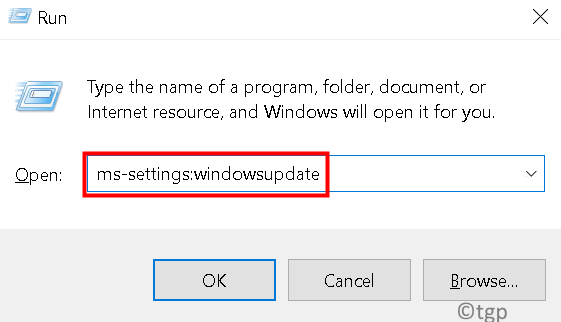
3. Agora, clique no Verifique se há atualizações botão.

4. Baixe e instale todas as atualizações disponíveis (mesmo as atualizações opcionais).
5. Reiniciar seu sistema e, em seguida, verifique se o problema foi resolvido.
Fix 2 - Baixe a atualização de segurança mais recente para Windows
1. Clique aqui ligação para redirecionar para o navegador para obter o Atualização de segurança para Windows .
2. Aqui, clique no Download botão específico para sua arquitetura do Windows.
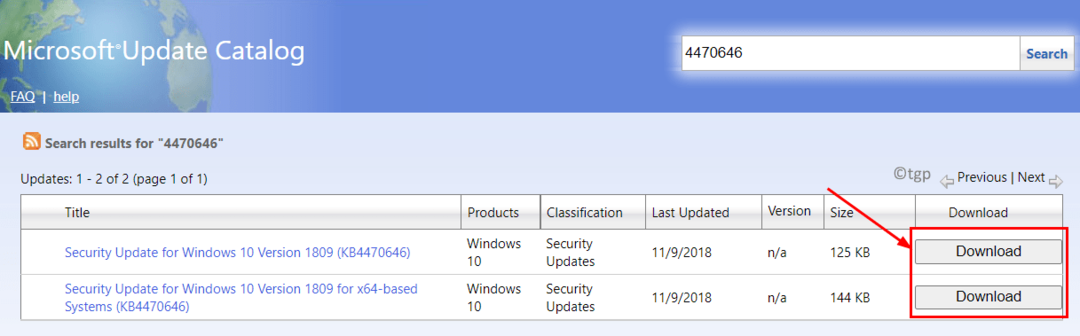
3. Uma vez baixado, execute o instalador para iniciar o processo de instalação.
4. Siga as instruções na tela para concluir a instalação da atualização de segurança.
5. Clique no Reinicie agora botão quando ele pede para reiniciar o sistema.
6. Após reiniciar, execute o processo de instalação do .NET framework e verifique se o erro foi corrigido.
Fix 3 - Verifique o carimbo de data / hora do certificado
Se você tiver um certificado expirado, o Windows não permitirá a instalação do driver ou do .NET Framework em seu computador.
1. Clique com o botão direito no arquivo do instalador e selecione Propriedades.
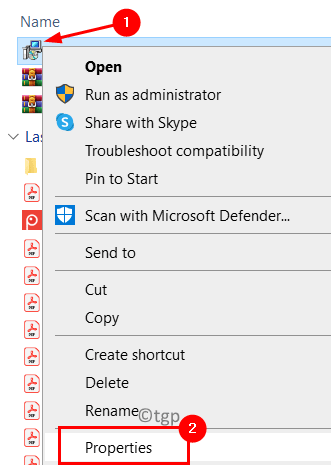
2. Vou ao Assinaturas digitais aba.
3. Selecione os signatário e clique no Detalhes botão.
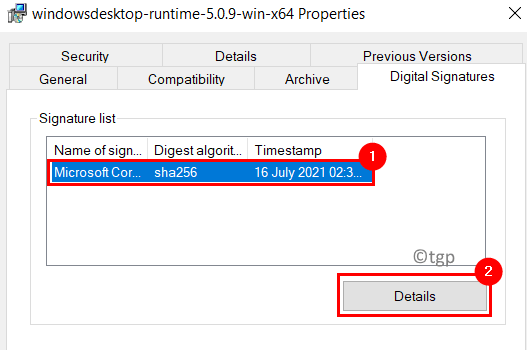
4. No Detalhes de assinatura digital janela, clique no Ver certificado botão em Informação do Signatário.
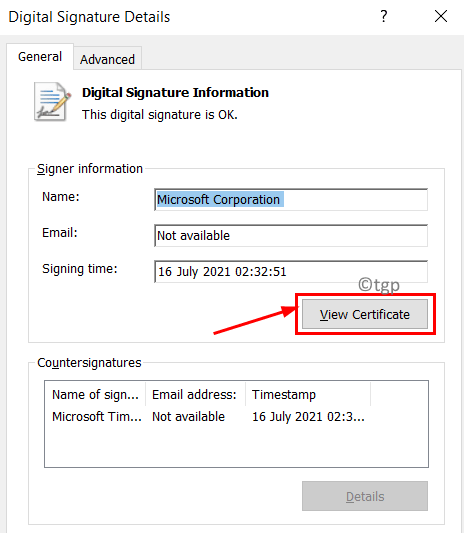
5. Verifica a Válido a partir da data para Válida até encontro.
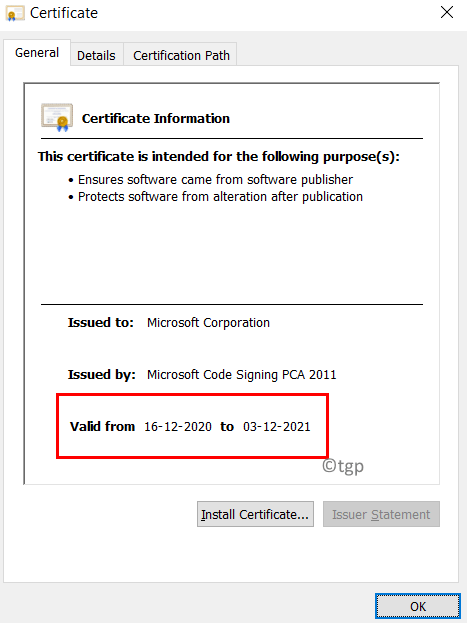
6. Se o certificado expirou, você pode baixar a versão mais recente do instalador. Caso contrário, consulte as outras correções mencionadas abaixo.
Fix 4 - Use o instalador .NET Framework mais recente
1. Usando seu navegador, acesse o site da Microsoft Página de download para o .NET framework.
2. Selecione os Mais recentes e a versão recomendada do .NET framework (atualmente 4,8).
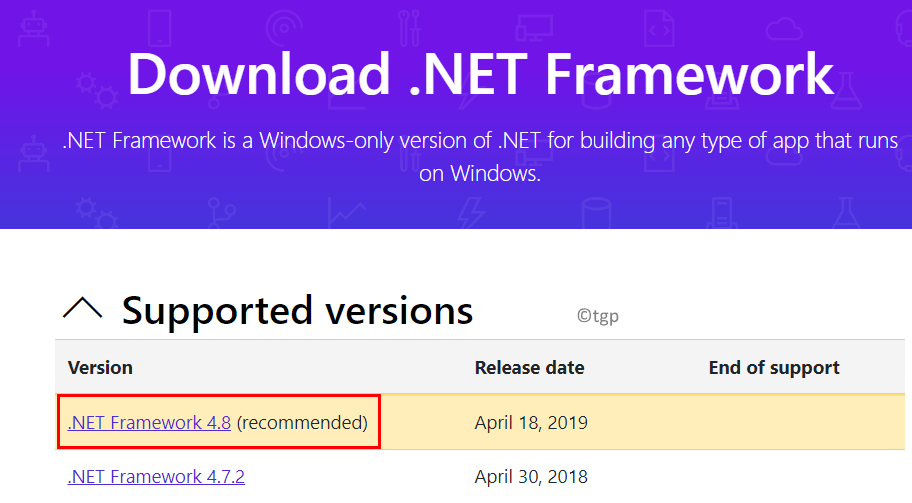
3. Clique no Baixe o .NET Framework 4.8 Runtime botão.
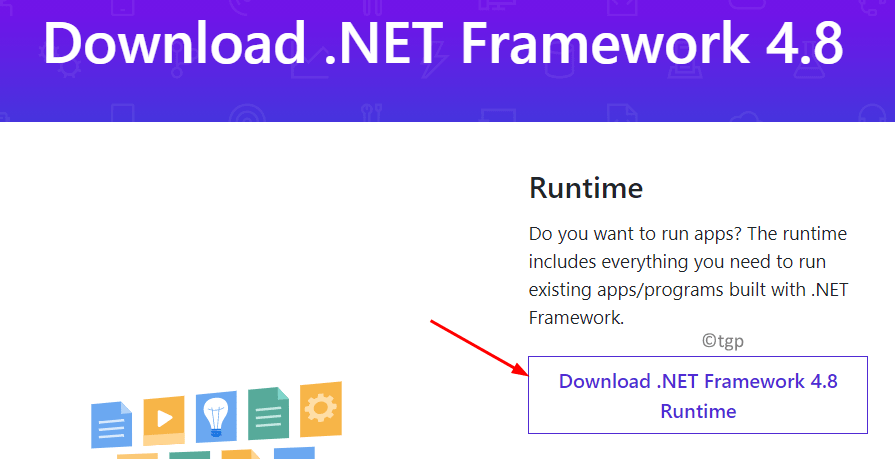
4. Quando o download for concluído, clique duas vezes para iniciar o instalador. Verifique se ele instala sem encontrar o erro de registro de data e hora ou verificação de certificado.
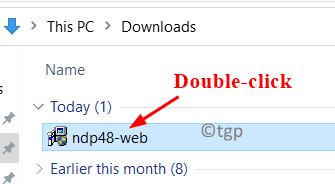
Fix 5 - Desativar a assinatura de código para o pacote do driver
1. Abrir Corre segurando o Windows e R chaves juntas.
2. Modelo gpedit.msc para abrir o Editor de Política de Grupo.

3. No Editor de Política de Grupo janela, expandir Configuração do usuário. Em seguida, vá para as seguintes pastas:
Modelos administrativos -> Sistema -> Instalação de driver
4. Quando você seleciona Instalação do driver, do lado direito Duplo clicksobre Assinatura de código para pacotes de driver.
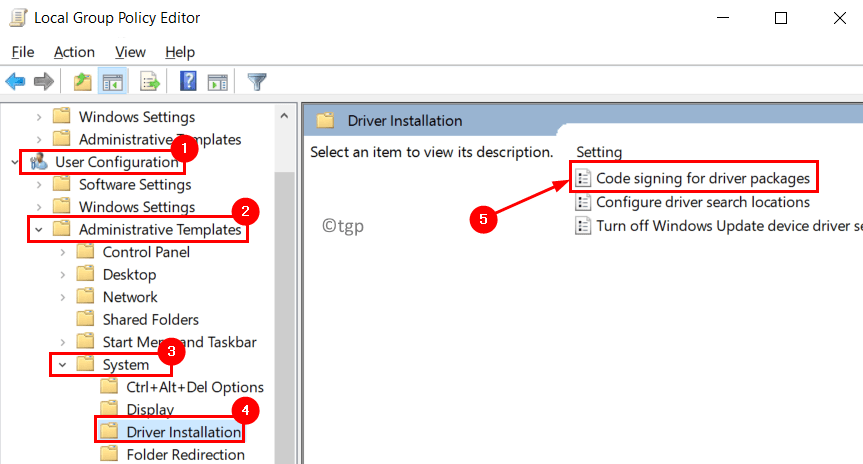
5. Na nova janela que se abre, selecione o Habilitado opção.
6. Abra a lista suspensa abaixo Quando o Windows detecta um arquivo de driver sem uma assinatura digital: e selecione Ignorar.
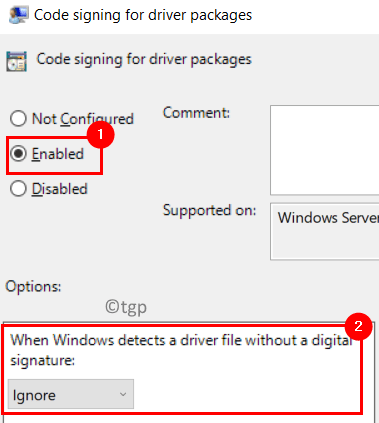
7. Clique em Aplicar para salvar as alterações.
8. Reinício Seu sistema.
9. Após a inicialização, verifique se o driver que lança o erro pode ser instalado sem problemas.
Correção 6 - Desative a atualização automática da raiz dos certificados raiz
Usando o software de terceiros DigiCert, você pode desativar a atualização automática da raiz dos certificados raiz.
1. Vou ao Página de download do DigiCert usando seu navegador.
2. Clique no Download botão. Inicie o utilitário assim que o download for concluído.
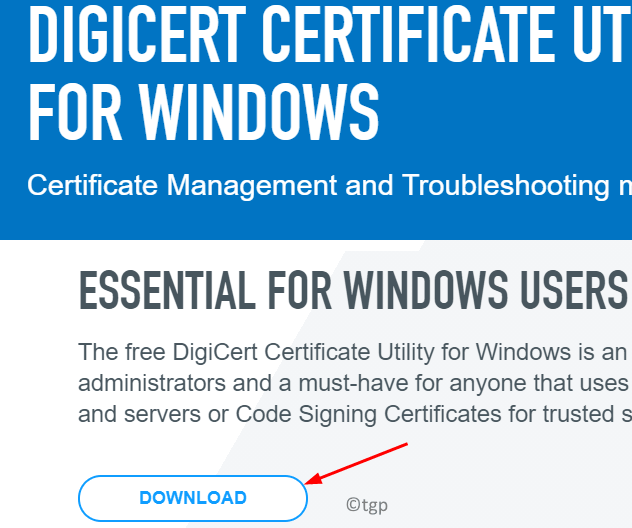
3. No Utilitário DigiCert janela, vá para o Ferramentas guia à esquerda.
4. No lado direito, clique no Auto Root Update botão sob Atualização automática da raiz do Windows.
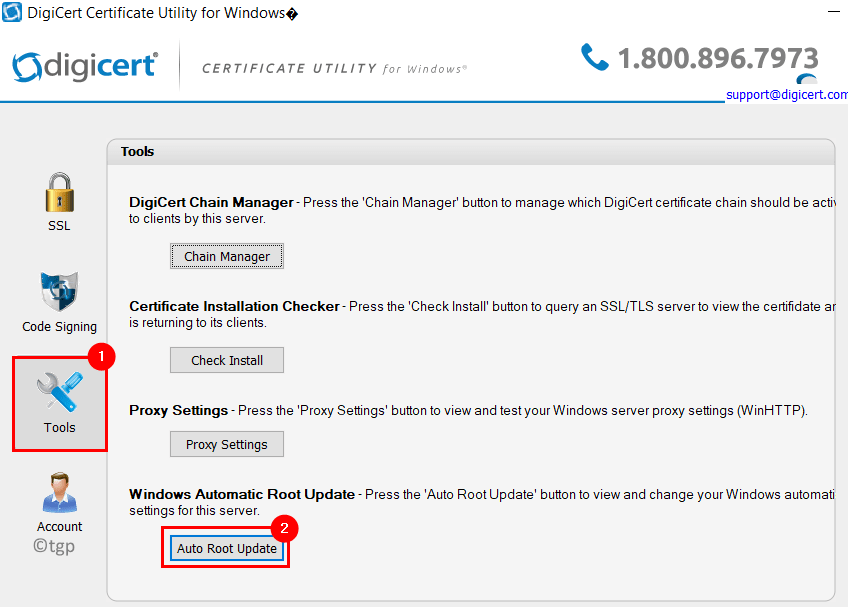
5. Altere a configuração para Desabilitado e clique em OK.
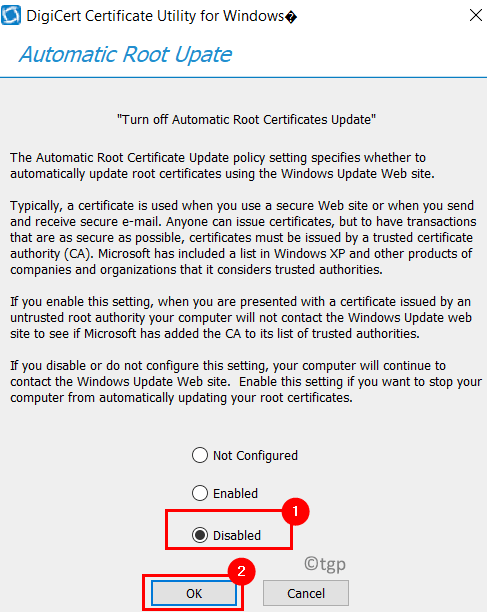
6. Feche o utilitário.
6. Reiniciar seu computador e verifique se o erro foi resolvido.
Correção 7 - Desativar a aplicação da assinatura do driver
Os usuários relataram que, se a desativação da aplicação de assinatura do driver os ajudou a resolver o problema. Siga as etapas no link Desative a aplicação de assinatura do motorista.
Fix 8 - Baixe o instalador offline
Se nenhuma das correções acima funcionar, verifique se o download do instalador offline da página de download da Microsoft para o .NET framework funciona para resolver o problema.
1. Vou ao Página de download da Microsoft para o .NET framework.
2. Clique no link para obter a versão mais recente (atualmente .Net Framework 4.8).
3. Role para baixo até Downloads avançados.
4. No Baixar tipo de instalador offline, Clique em Tempo de execução na extremidade direita para baixar o instalador offline.
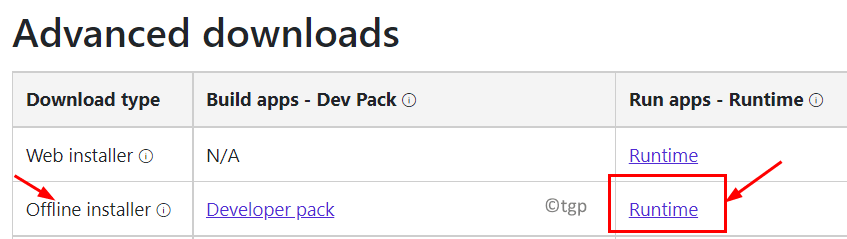
5. Clique com o botão direito no instalador e selecione Executar como administrador.
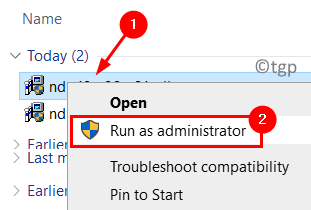
6. Se a instalação for concluída, significa que o erro foi corrigido.
Obrigado pela leitura.
Esperamos que este artigo tenha sido informativo o suficiente para limpar o erro de assinatura de carimbo de data / hora e / ou certificado não verificado. Comente e deixe-nos saber a correção que funcionou para você.